Когда вы работаете в качестве редактора с Adobe InCopy CC, процесс возвращения данных в графический отдел имеет решающее значение для плавного рабочего процесса. В этом руководстве я покажу вам, как безопасно упаковать ваши отредактированные тексты (упаковка данных) и вернуть их. Вы узнаете, как работать с файлами, отмечать их, редактировать и отправлять их обратно графикам в виде пакета. Эти шаги особенно важны, если редакция и графика не находятся в одном офисе.
Главные выводы
- Работа с папкой задания в InCopy облегчает управление проектами.
- При отмечании и сдаче файлов важно сохранить все изменения.
- Существует несколько способов пересылки данных в InDesign или другому редактору.
- Объединение файлов в папке с заданиями имеет решающее значение для четкой коммуникации в рабочем процессе.
Пошаговое руководство
Чтобы эффективно управлять вашими заданиями в InCopy и корректно возвращать данные, следуйте следующим шагам:
1. Открыть папку задания
Прежде чем начинать работу с данными, убедитесь, что вы работаете в правильной папке задания. При открытии вашего пакета автоматически создается папка задания InCopy. Она находится в вашей папке Документы.
2. Отметить данные
Чтобы работать с документами, сначала вам нужно отметить соответствующие элементы. Если вы уже что-то отметили, вам нужно будет отметить это перед продолжением. Проверьте статус файлов, чтобы убедиться, что все готово.
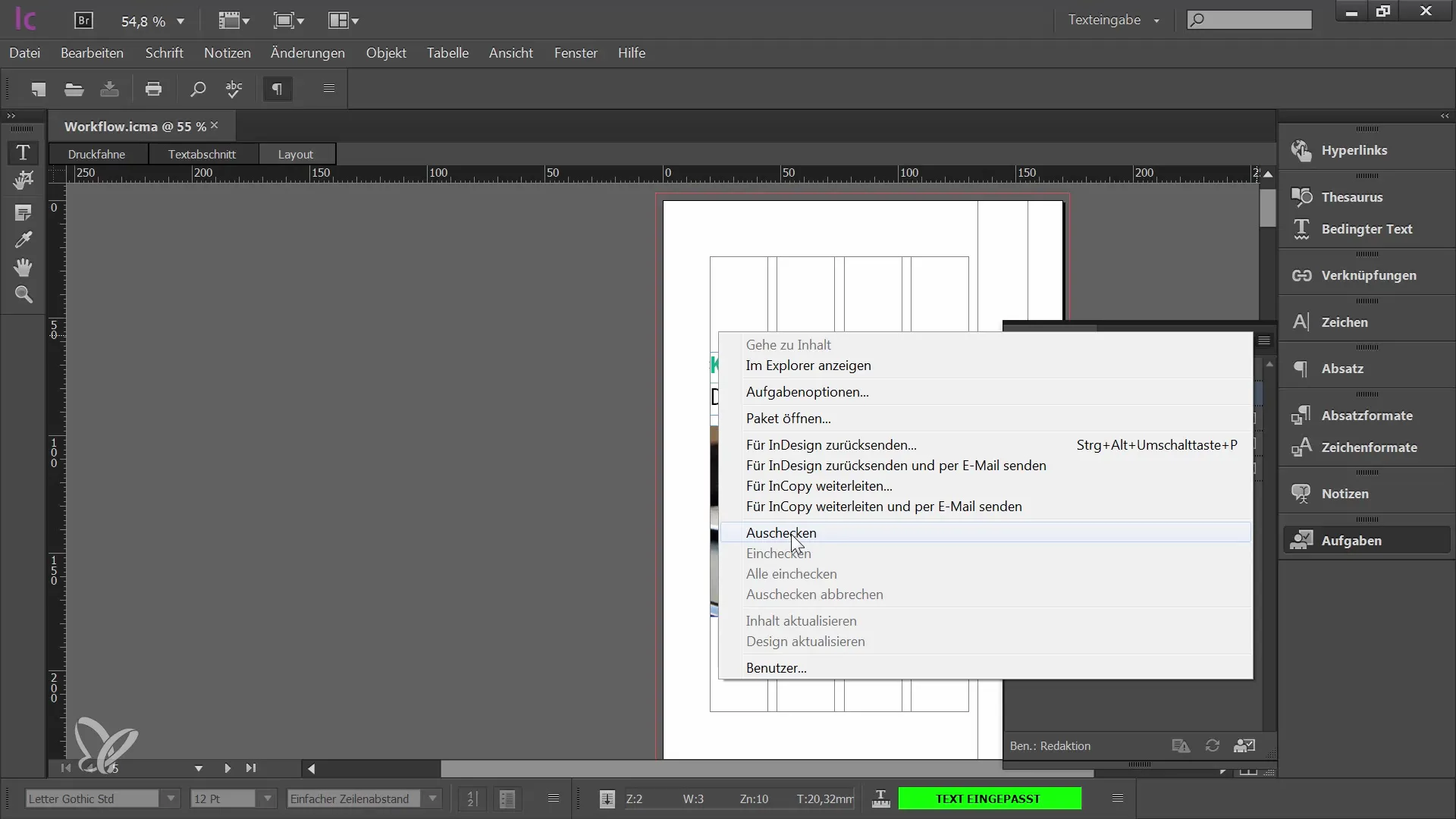
3. Редактировать данные
Теперь вы можете приступить к редактированию. У вас есть доступ к содержимому, которое вам нужно. Будь то редактирование текста или удаление элементов, этот шаг важен для поддержания актуальности.
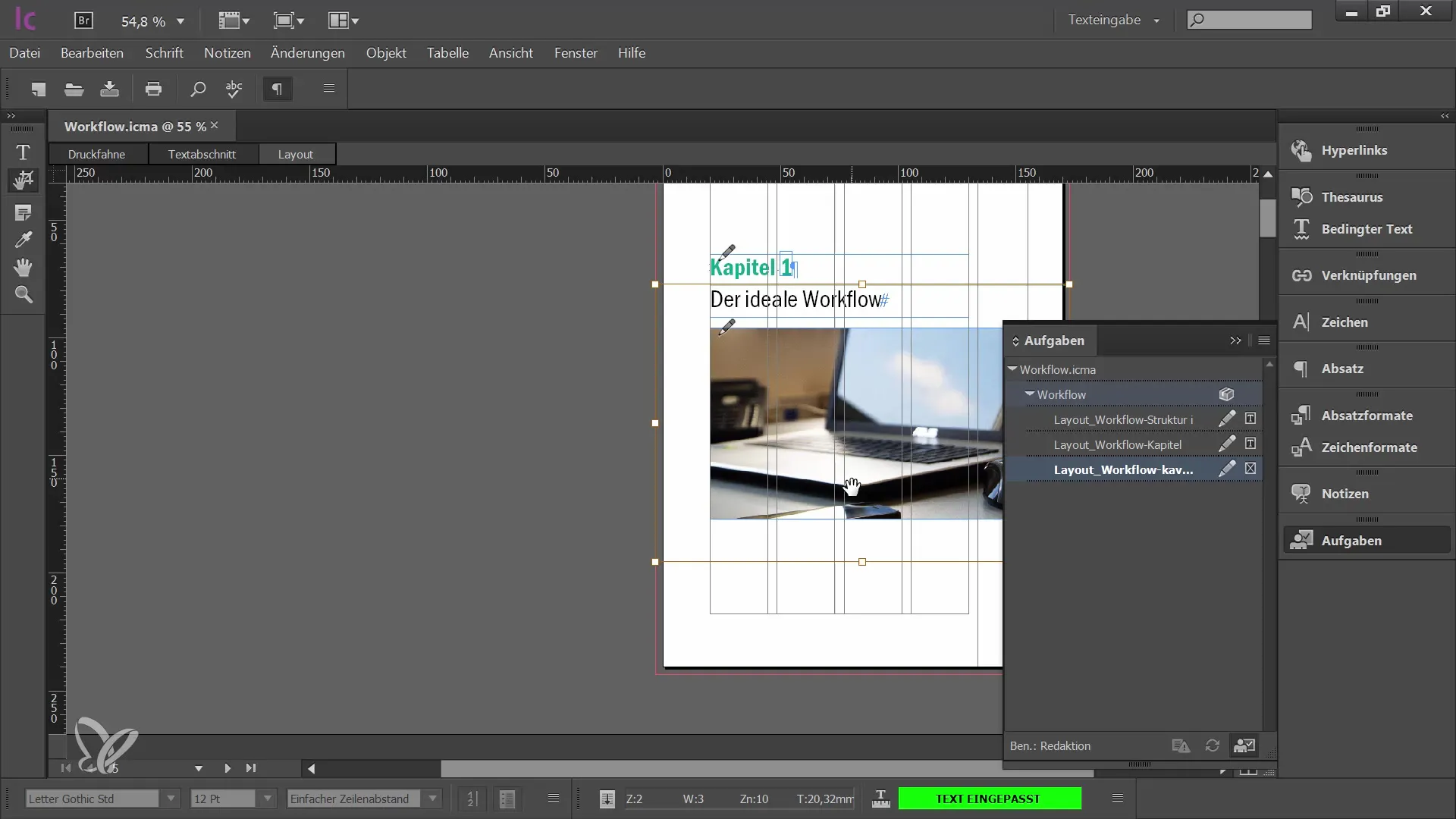
4. Сдать изменения
После завершения редактирования настало время сдать все изменения. Это обеспечит получение графиками последних версий ваших документов. Убедитесь, что вы ничего не забыли, прежде чем переходить к следующему шагу.
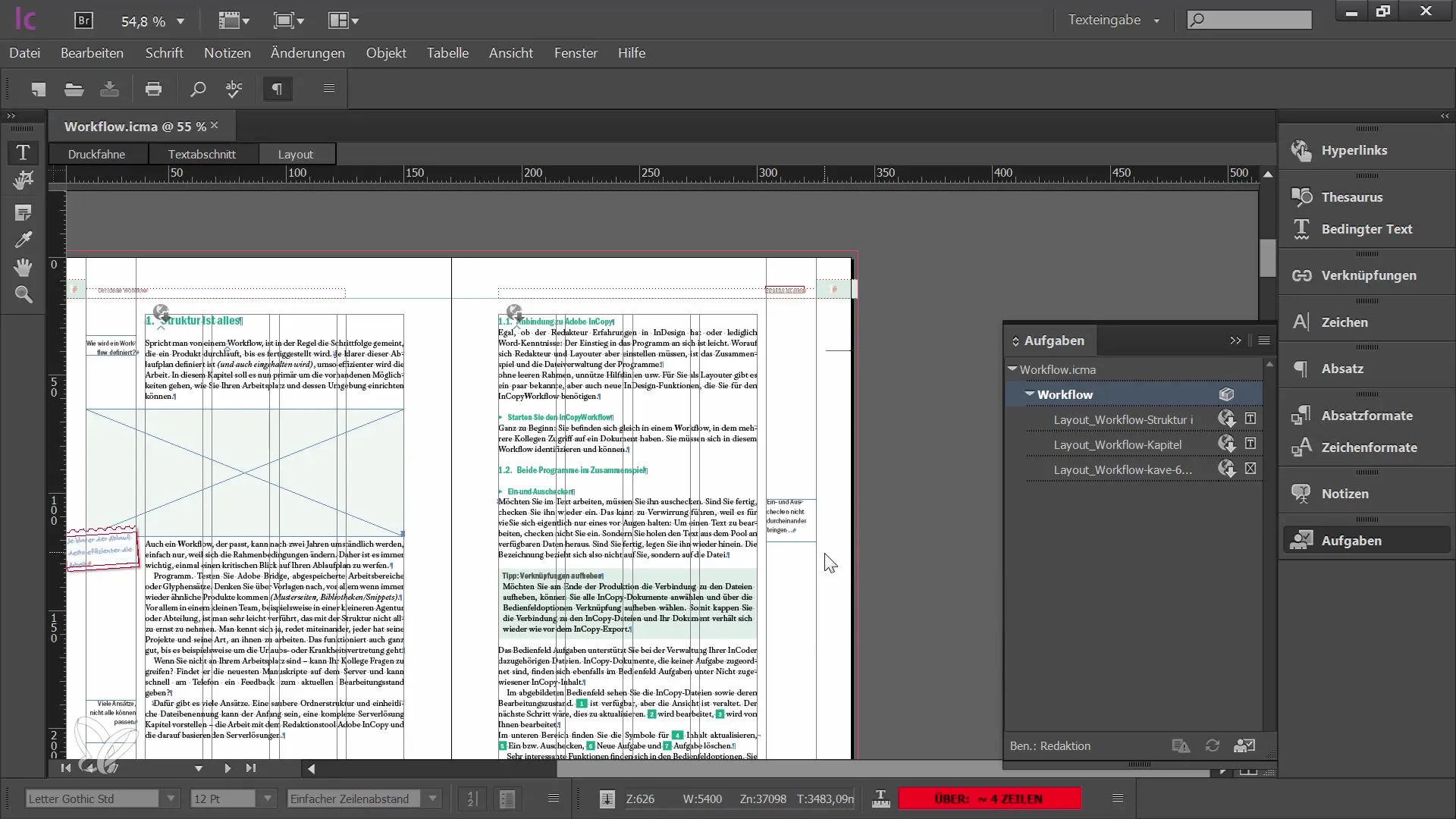
5. Упаковать и передать данные
Теперь у вас есть возможность либо вернуть отредактированные данные в InDesign, либо передать их другому редактору InCopy. Выберите наиболее подходящий вариант для вашего рабочего процесса.
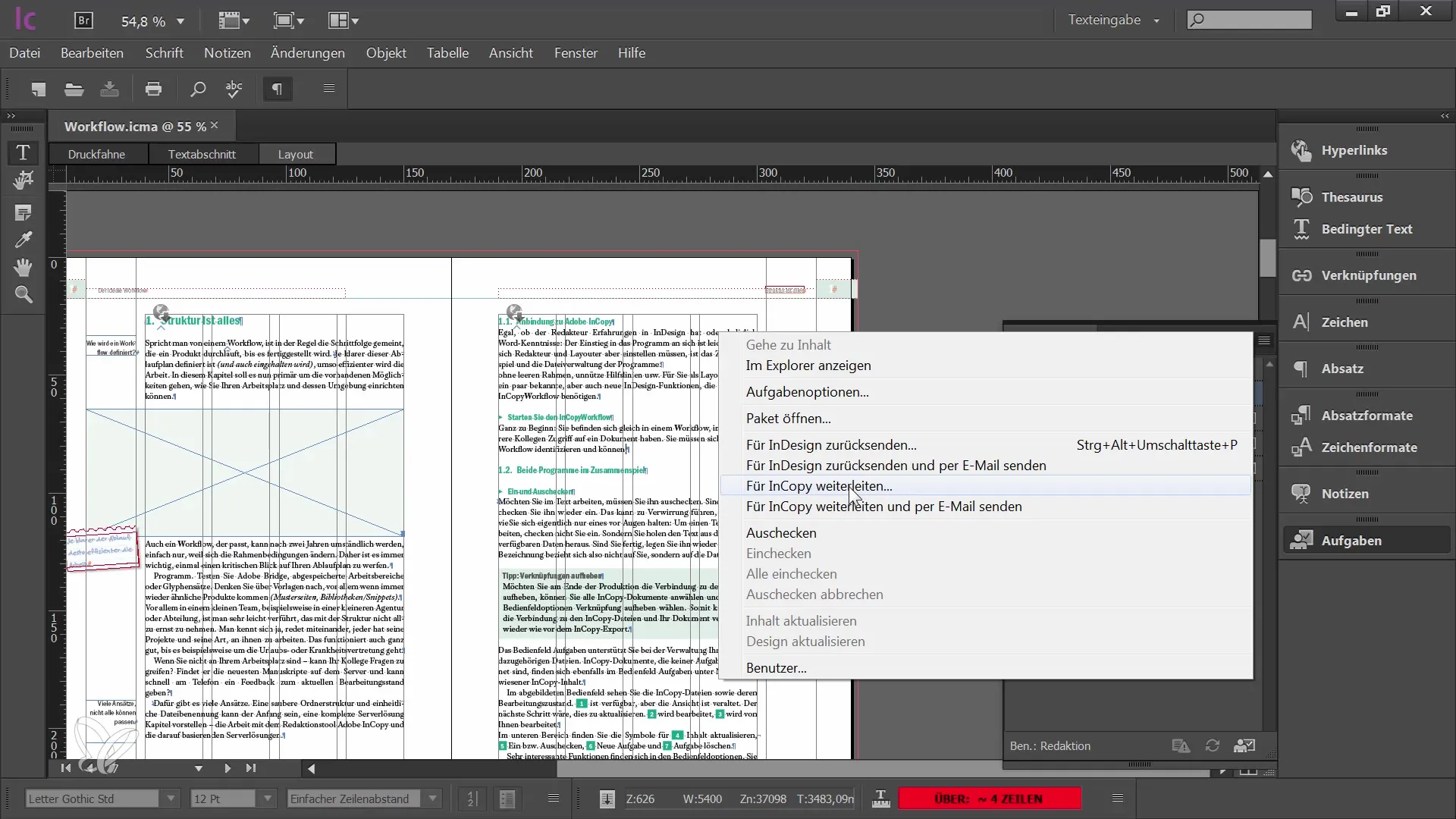
6. Сохранить данные
Если вы решите вернуть данные в InDesign, сохраните файл в подходящем месте. Это особенно важно, если вы отправляете файл по электронной почте.
7. Отправка данных по электронной почте
Ответьте на электронное письмо, в котором вы получили файл, и прикрепите пакет InCopy. Убедитесь, что вы используете правильный формат, чтобы ваш график мог легко открыть файл.
8. Очистить папку с заданиями
После возврата вашего пакета вы можете подумать о том, чтобы очистить папки с заданиями, чтобы избежать возможной путаницы при следующем редактировании. В противном случае, когда вы получите пакет от графика, могут возникнуть пересечения в именах файлов.
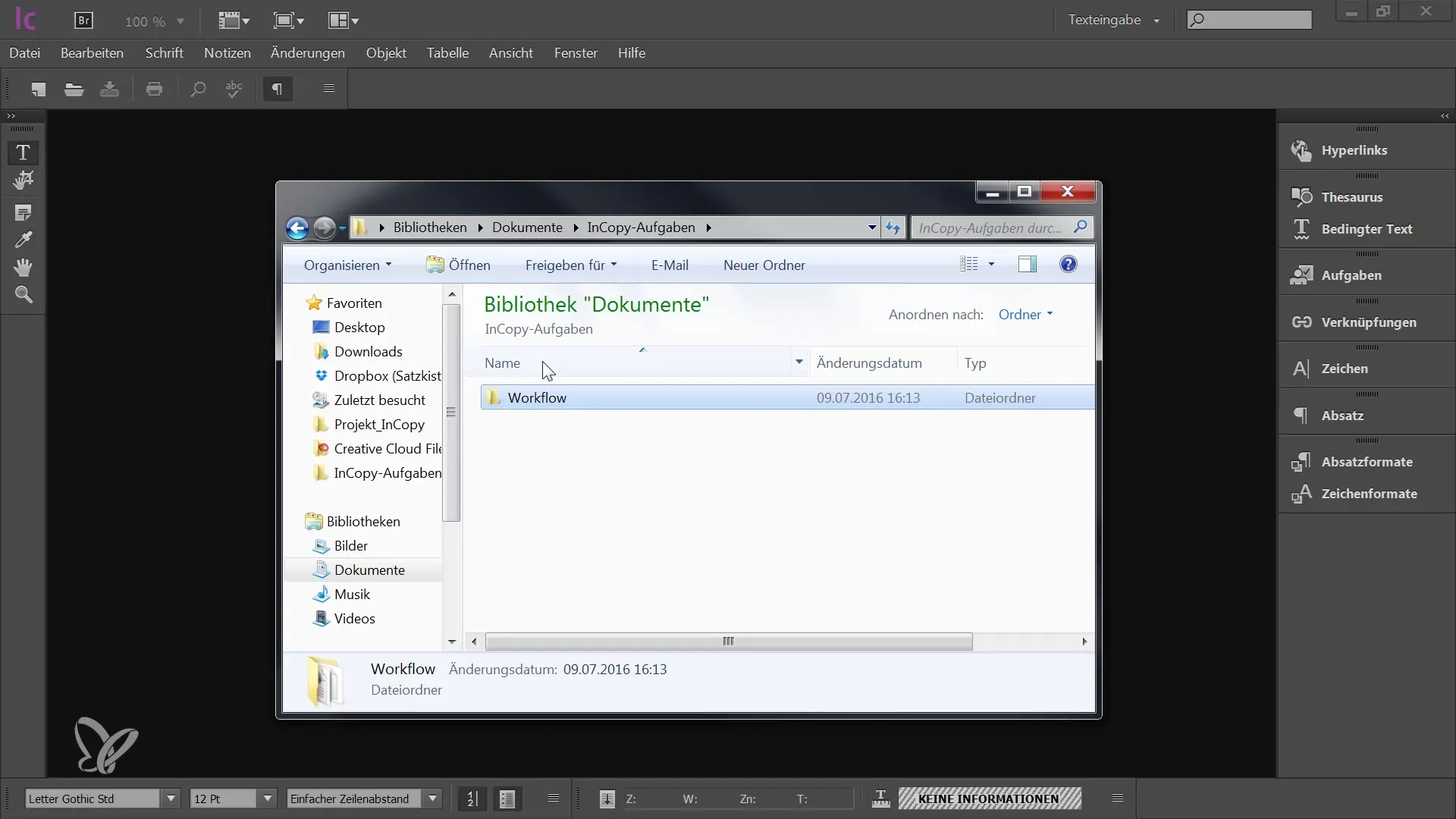
9. Установить порядок
Рекомендуется либо сразу после отправки пакета, либо после получения нового пакета создать резервную копию файла, в который вы можете переместить старые файлы. Это поможет избежать смешивания старых файлов с новыми.
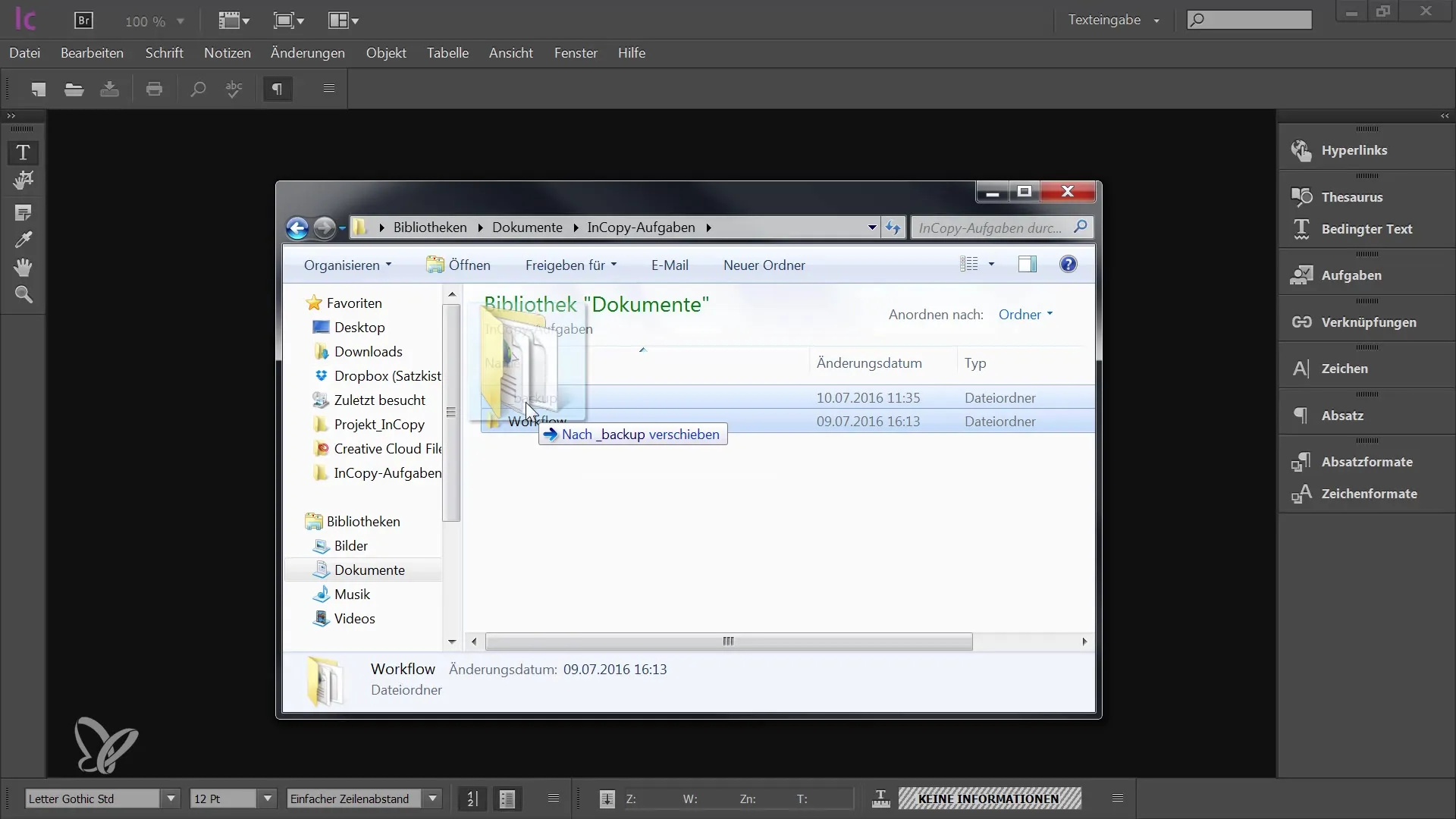
В заключение
В этом руководстве вы научились, как профессионально упаковывать и возвращать ваши отредактированные файлы в Adobe InCopy CC. Процесс включает в себя отметку, редактирование и сдачу содержимого, а также корректную передачу в графический отдел. Эти шаги крайне важны для обеспечения эффективного рабочего процесса и предотвращения недопониманий.


